Проектирование форм в MsAccess.ppt
- Количество слайдов: 73
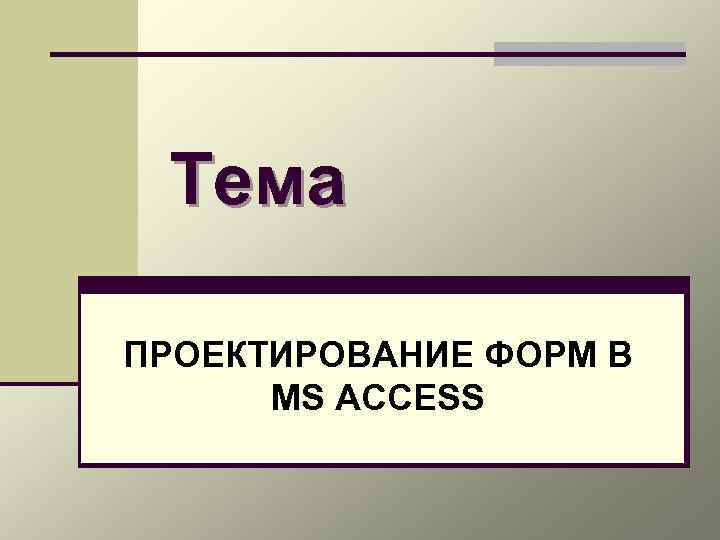 Тема ПРОЕКТИРОВАНИЕ ФОРМ В MS ACCESS
Тема ПРОЕКТИРОВАНИЕ ФОРМ В MS ACCESS
 Вопросы 1. Назначение форм 2. Автоматическое создание форм на основе таблицы или запроса 3. Создание форм с помощью Мастера 4. Создание форм с помощью Конструктора 5. Создание кнопочных форм
Вопросы 1. Назначение форм 2. Автоматическое создание форм на основе таблицы или запроса 3. Создание форм с помощью Мастера 4. Создание форм с помощью Конструктора 5. Создание кнопочных форм
 Назначение форм Формы – это настраиваемые диалоговые окна, сохраняемые в базе данных в виде объектов специального типа. Формы содержат элементы управления, с помощью которых осуществляется доступ к данным в таблицах.
Назначение форм Формы – это настраиваемые диалоговые окна, сохраняемые в базе данных в виде объектов специального типа. Формы содержат элементы управления, с помощью которых осуществляется доступ к данным в таблицах.
 Элементами управления являются: Ø текстовые поля для ввода и редактирования данных; Ø кнопки; Ø флажки; Ø переключатели; Ø списки; Ø рамки объектов для отображения графики и объектов OLE и др.
Элементами управления являются: Ø текстовые поля для ввода и редактирования данных; Ø кнопки; Ø флажки; Ø переключатели; Ø списки; Ø рамки объектов для отображения графики и объектов OLE и др.
 Формы позволяют: Ø выполнять проверку корректности данных при вводе; Ø проводить вычисления; Ø обеспечивать доступ к данным в связанных таблицах с помощью подчиненных форм.
Формы позволяют: Ø выполнять проверку корректности данных при вводе; Ø проводить вычисления; Ø обеспечивать доступ к данным в связанных таблицах с помощью подчиненных форм.
 Формы обеспечивают: Ø возможность ввода данных без необходимости знать, как устроена таблица; Ø возможность ввода данных в разные таблицы с одного места и, наоборот, в одну таблицу с разных рабочих мест.
Формы обеспечивают: Ø возможность ввода данных без необходимости знать, как устроена таблица; Ø возможность ввода данных в разные таблицы с одного места и, наоборот, в одну таблицу с разных рабочих мест.
 Способы создания форм: Øавтоматическое создание форм на основе таблицы или запроса; Øсоздание форм с помощью Мастера; Øсоздание формы вручную в режиме Конструктора.
Способы создания форм: Øавтоматическое создание форм на основе таблицы или запроса; Øсоздание форм с помощью Мастера; Øсоздание формы вручную в режиме Конструктора.
 Автоматическое создание форм на основе таблицы или запроса Виды автоматически создаваемых форм: Ø организованные в столбец, Ø ленточные, Ø табличные, Ø сводная таблица Ø сводная диаграмма
Автоматическое создание форм на основе таблицы или запроса Виды автоматически создаваемых форм: Ø организованные в столбец, Ø ленточные, Ø табличные, Ø сводная таблица Ø сводная диаграмма
 Окно базы данных
Окно базы данных
 Диалоговое окно Новая форма
Диалоговое окно Новая форма
 Автоформа: в столбец на основе таблицы Специальность
Автоформа: в столбец на основе таблицы Специальность
 Автоформа: ленточная на основе таблицы Специальность
Автоформа: ленточная на основе таблицы Специальность
 Автоформа: табличная на основе таблицы Специальность
Автоформа: табличная на основе таблицы Специальность
 Автоформа: сводная таблица на основе таблицы Заказы (режим создания)
Автоформа: сводная таблица на основе таблицы Заказы (режим создания)
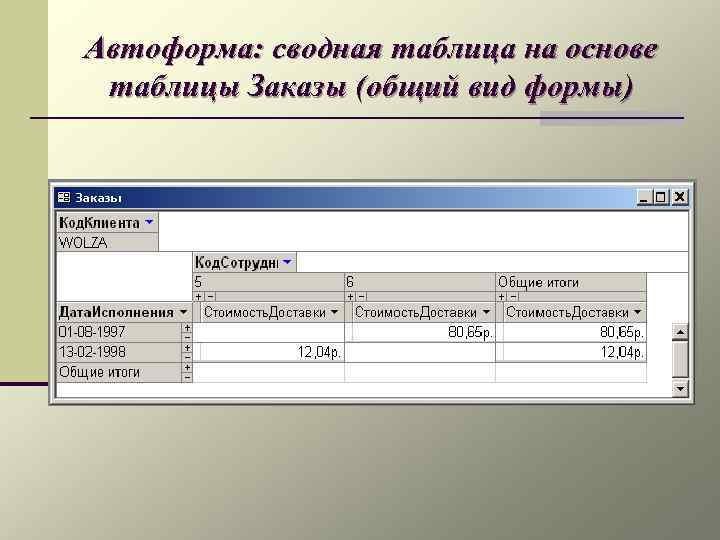 Автоформа: сводная таблица на основе таблицы Заказы (общий вид формы)
Автоформа: сводная таблица на основе таблицы Заказы (общий вид формы)
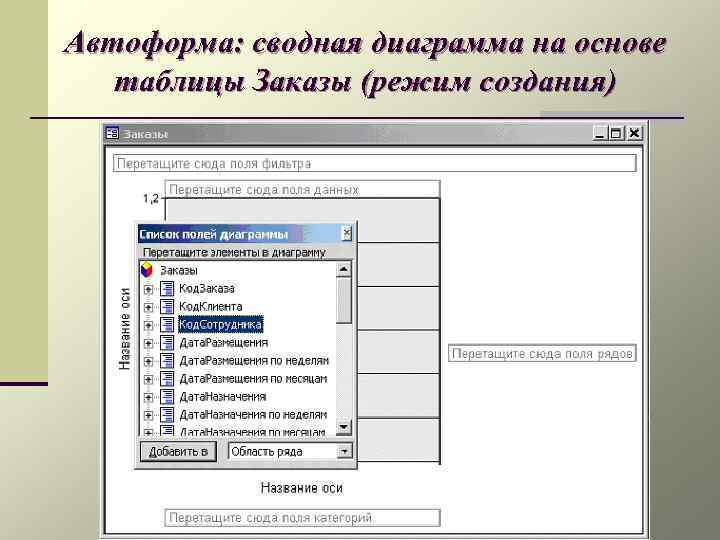 Автоформа: сводная диаграмма на основе таблицы Заказы (режим создания)
Автоформа: сводная диаграмма на основе таблицы Заказы (режим создания)
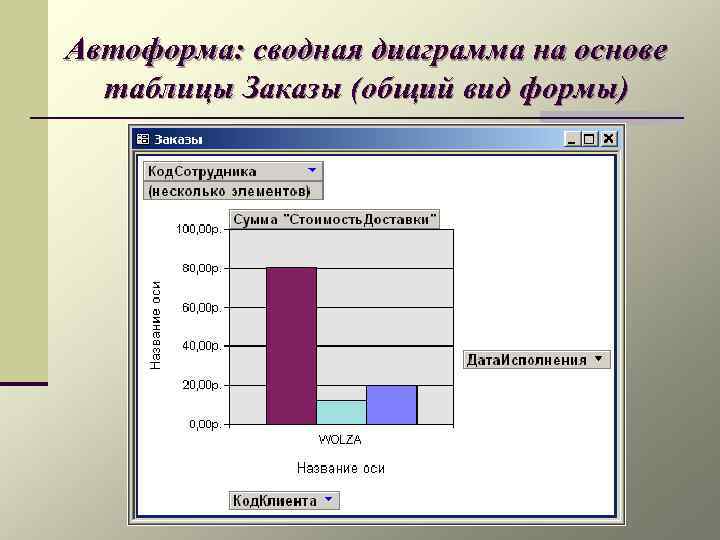 Автоформа: сводная диаграмма на основе таблицы Заказы (общий вид формы)
Автоформа: сводная диаграмма на основе таблицы Заказы (общий вид формы)
 Создание форм с помощью Мастера С помощью Мастера можно создавать формы на основе одной таблицы и более сложные формы на основе нескольких таблиц и запросов.
Создание форм с помощью Мастера С помощью Мастера можно создавать формы на основе одной таблицы и более сложные формы на основе нескольких таблиц и запросов.
 Мастер форм: выбор полей для формы
Мастер форм: выбор полей для формы
 Мастер форм: выбор внешнего вида формы
Мастер форм: выбор внешнего вида формы
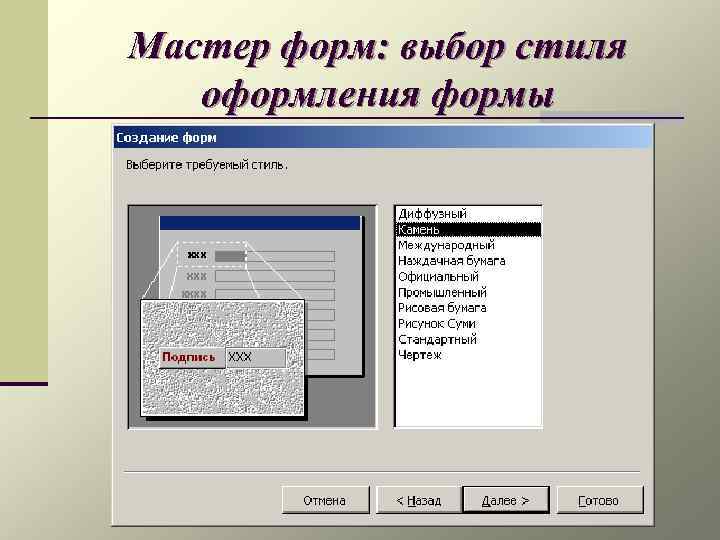 Мастер форм: выбор стиля оформления формы
Мастер форм: выбор стиля оформления формы
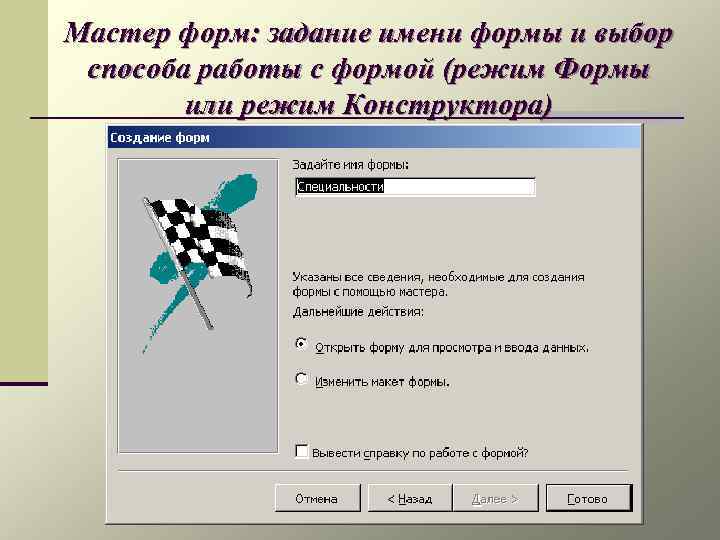 Мастер форм: задание имени формы и выбор способа работы с формой (режим Формы или режим Конструктора)
Мастер форм: задание имени формы и выбор способа работы с формой (режим Формы или режим Конструктора)
 Подчиненные формы Подчиненной формой называют форму, вставленную в другую форму. Первичная форма называется главной формой, а форма внутри формой формы называется подчиненной формой.
Подчиненные формы Подчиненной формой называют форму, вставленную в другую форму. Первичная форма называется главной формой, а форма внутри формой формы называется подчиненной формой.
 Подчиненные формы Ø В главной форме отображаются данные на стороне отношения «один» . Ø В подчиненной форме отображаются данные на стороне отношения «многие» .
Подчиненные формы Ø В главной форме отображаются данные на стороне отношения «один» . Ø В подчиненной форме отображаются данные на стороне отношения «многие» .
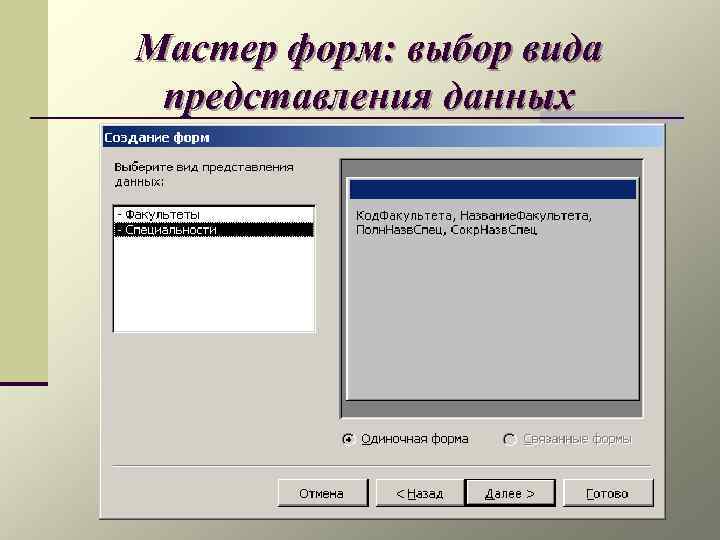 Мастер форм: выбор вида представления данных
Мастер форм: выбор вида представления данных
 Форма специальности
Форма специальности
 Мастер форм: выбор вида представления данных
Мастер форм: выбор вида представления данных
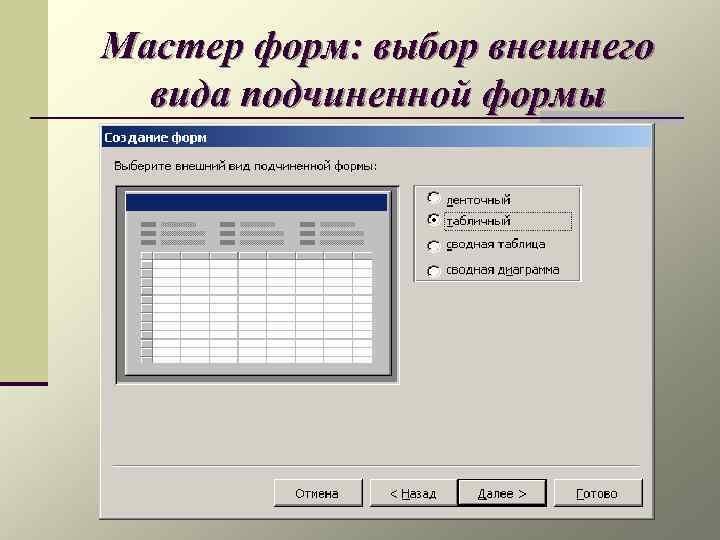 Мастер форм: выбор внешнего вида подчиненной формы
Мастер форм: выбор внешнего вида подчиненной формы
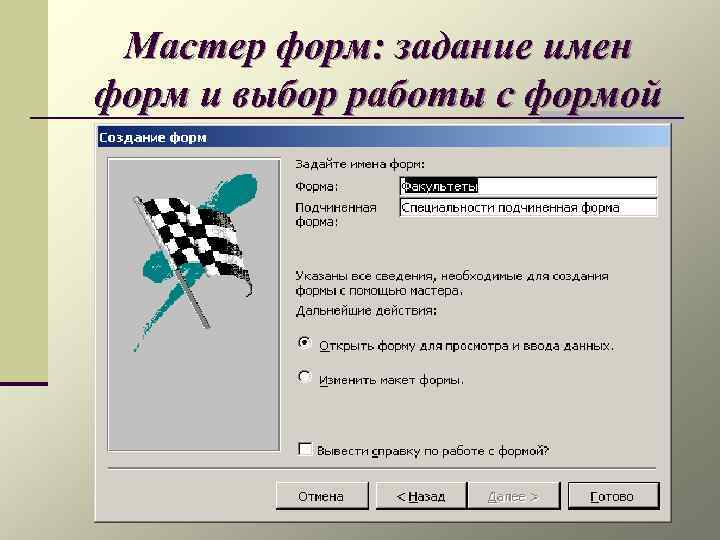 Мастер форм: задание имен форм и выбор работы с формой
Мастер форм: задание имен форм и выбор работы с формой
 Составная форма Факультеты
Составная форма Факультеты
 Синхронизация связанных записей в двух формах Для синхронизации записей между двумя формами можно создать кнопку, которая открывает вторую форму и синхронизирует ее с первой.
Синхронизация связанных записей в двух формах Для синхронизации записей между двумя формами можно создать кнопку, которая открывает вторую форму и синхронизирует ее с первой.
 Мастер форм: выбор вида представления данных
Мастер форм: выбор вида представления данных
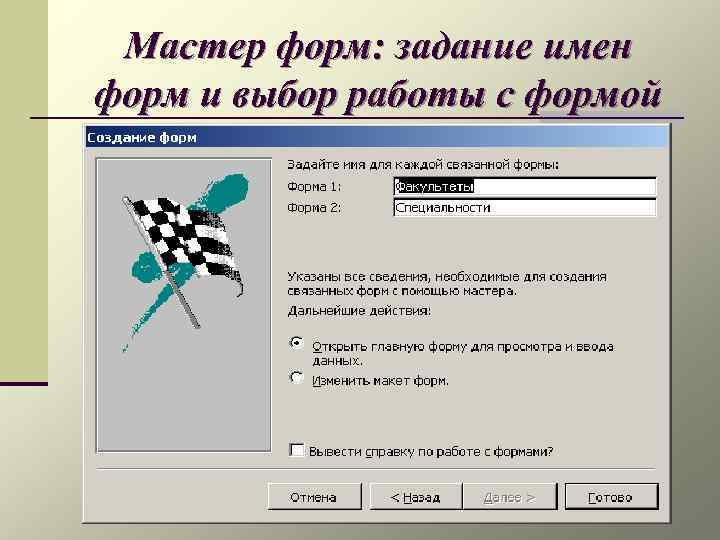 Мастер форм: задание имен форм и выбор работы с формой
Мастер форм: задание имен форм и выбор работы с формой
 Связанные формы Факультеты и Специальности
Связанные формы Факультеты и Специальности
 Создание форм с помощью Конструктора Новая форма в режиме Конструктора форм содержит только область данных, но с помощью команд меню Вид можно добавить и другие разделы: Ø Заголовок/примечание формы Ø Колонтитулы
Создание форм с помощью Конструктора Новая форма в режиме Конструктора форм содержит только область данных, но с помощью команд меню Вид можно добавить и другие разделы: Ø Заголовок/примечание формы Ø Колонтитулы
 Любая форма может включать следующие разделы: Ø Раздел Заголовок формы определяет верхнюю часть формы. Ø Раздел Верхний колонтитул определяет верхний колонтитул страницы при печати формы.
Любая форма может включать следующие разделы: Ø Раздел Заголовок формы определяет верхнюю часть формы. Ø Раздел Верхний колонтитул определяет верхний колонтитул страницы при печати формы.
 Любая форма может включать следующие разделы: Ø Раздел Область данных определяет основную часть формы, содержащую данные, полученные из источника. Ø Раздел Нижний колонтитул определяет нижний колонтитул страницы при печати формы. Ø Раздел Примечание формы определяет нижнюю часть формы.
Любая форма может включать следующие разделы: Ø Раздел Область данных определяет основную часть формы, содержащую данные, полученные из источника. Ø Раздел Нижний колонтитул определяет нижний колонтитул страницы при печати формы. Ø Раздел Примечание формы определяет нижнюю часть формы.
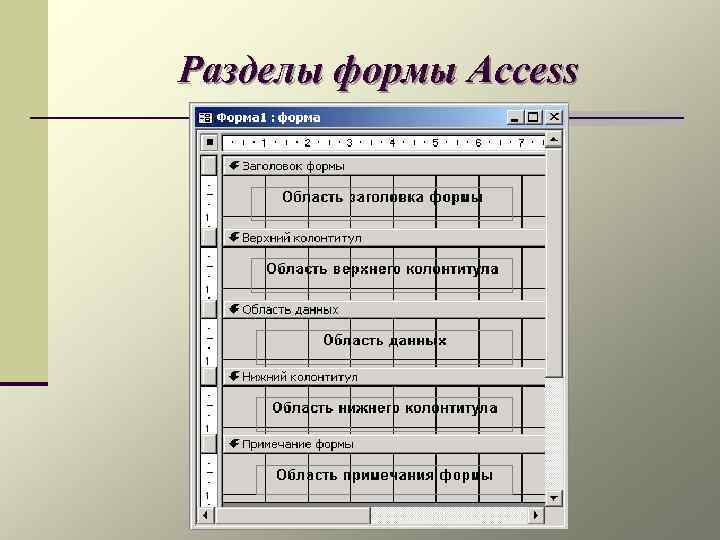 Разделы формы Access
Разделы формы Access
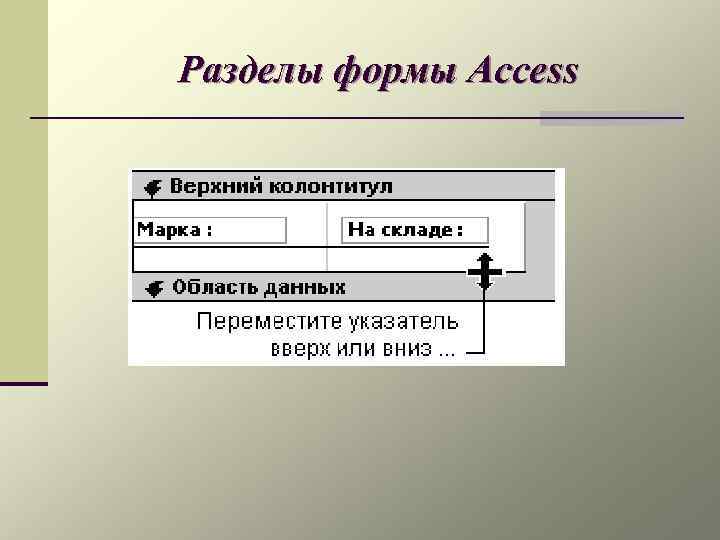 Разделы формы Access
Разделы формы Access
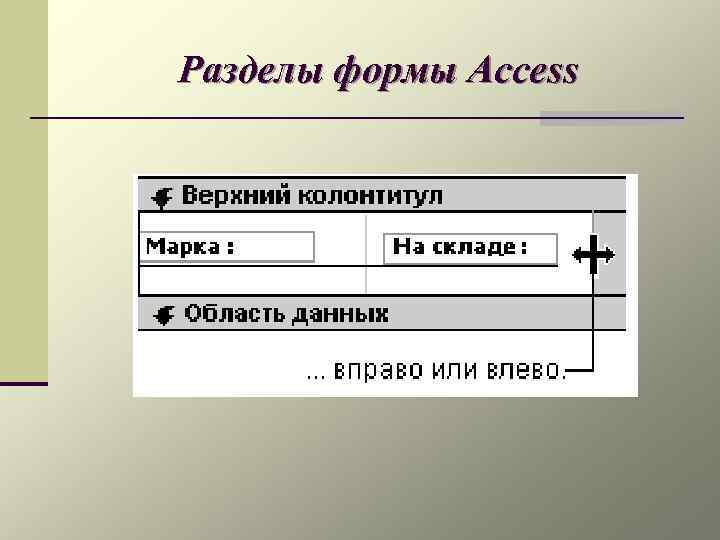 Разделы формы Access
Разделы формы Access
 Выделение разделов в форме 1. 2. 3. 4. Область выделения раздела; Заголовок раздела; Фоновая область раздела; Область выделения формы.
Выделение разделов в форме 1. 2. 3. 4. Область выделения раздела; Заголовок раздела; Фоновая область раздела; Область выделения формы.
 Объекты, которые размещаются на форме, называют элементами управления
Объекты, которые размещаются на форме, называют элементами управления
 Элементы управления: Ø поля БД, отображающие данные, Ø текстовые надписи, Ø вставленные рисунки, Ø списки и поля со списками, Ø кнопки, Ø флажки, Ø переключатели, Ø набор вкладок
Элементы управления: Ø поля БД, отображающие данные, Ø текстовые надписи, Ø вставленные рисунки, Ø списки и поля со списками, Ø кнопки, Ø флажки, Ø переключатели, Ø набор вкладок
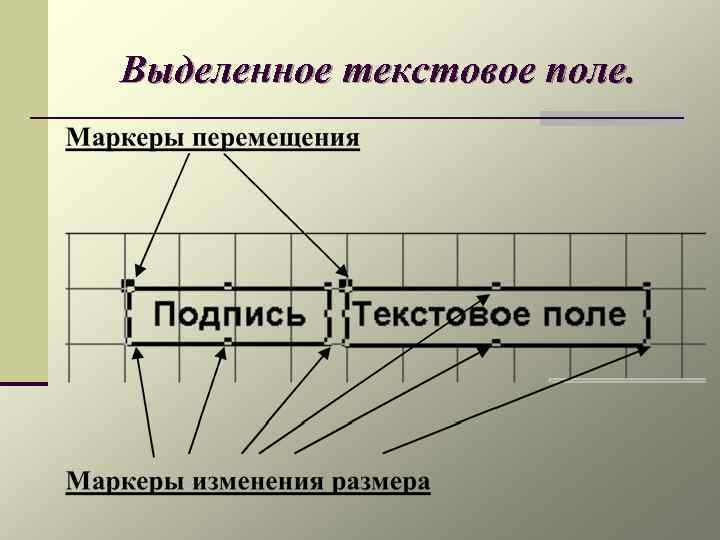 Выделенное текстовое поле.
Выделенное текстовое поле.
 Создание новых элементов управления В формах имеются три категории элементов управления: Ø связанные элементы – привязаны к полю в таблице или запросе; Ø свободные элементы – не связаны с каким‑либо полем в таблице или запросе; Ø вычисляемые элементы – являются свободными, но используют данные из полей для выполнения расчетов.
Создание новых элементов управления В формах имеются три категории элементов управления: Ø связанные элементы – привязаны к полю в таблице или запросе; Ø свободные элементы – не связаны с каким‑либо полем в таблице или запросе; Ø вычисляемые элементы – являются свободными, но используют данные из полей для выполнения расчетов.
 Панель элементов.
Панель элементов.
 Создание новых элементов управления Выбор объектов. Предназначен для выделения объектов, с которыми нужно работать. Мастера. Включает и выключает Мастеров элементов. Рекомендуется держать их включенным, чтобы они помогли при сложных операциях типа создания группы переключателей, полей со списками, а также подчиненных форм.
Создание новых элементов управления Выбор объектов. Предназначен для выделения объектов, с которыми нужно работать. Мастера. Включает и выключает Мастеров элементов. Рекомендуется держать их включенным, чтобы они помогли при сложных операциях типа создания группы переключателей, полей со списками, а также подчиненных форм.
 Создание новых элементов управления Надпись. Создает текстовый элемент. Используется для того, чтобы внести в формы текст, например, заголовок. Поле. Используется чаще всего для создания вычисляемых полей. Пример выражения в вычисляемом поле = [Цена]*[Количество]
Создание новых элементов управления Надпись. Создает текстовый элемент. Используется для того, чтобы внести в формы текст, например, заголовок. Поле. Используется чаще всего для создания вычисляемых полей. Пример выражения в вычисляемом поле = [Цена]*[Количество]
 Окно свойств для текстового поля
Окно свойств для текстового поля
 Группа переключателей Используется при необходимости создать зависимые кнопки в группе, где возможен только один вариант из нескольких. Размещение на форме группы переключателей вызывает Мастер, который помогает определить эту группу и установить нужные опции.
Группа переключателей Используется при необходимости создать зависимые кнопки в группе, где возможен только один вариант из нескольких. Размещение на форме группы переключателей вызывает Мастер, который помогает определить эту группу и установить нужные опции.
 Выключатель Создает кнопку включения/выключения, которая нажата при включенном состоянии.
Выключатель Создает кнопку включения/выключения, которая нажата при включенном состоянии.
 Переключатель Создает отдельный элемент управления, присоединенный к логическому полю в базе данных Microsoft Access.
Переключатель Создает отдельный элемент управления, присоединенный к логическому полю в базе данных Microsoft Access.
 Флажок Вводит данные в поле типа Да/Нет Можно перетащить логическое поле из списка полей для создания флажка.
Флажок Вводит данные в поле типа Да/Нет Можно перетащить логическое поле из списка полей для создания флажка.
 Поле со списком Комбинирует функции текстового поля и списка. Можно вводить значение в текстовое поле или выбирать доступный элемент в раскрывающемся списке.
Поле со списком Комбинирует функции текстового поля и списка. Можно вводить значение в текстовое поле или выбирать доступный элемент в раскрывающемся списке.
 Список Создает список, допускающий прокрутку. Позволяет выбирать значения из раскрывающегося списка.
Список Создает список, допускающий прокрутку. Позволяет выбирать значения из раскрывающегося списка.
 Кнопка Создает кнопки, которые используются для выполнения действий, таких как поиск записи, печать записи, применение фильтра и др.
Кнопка Создает кнопки, которые используются для выполнения действий, таких как поиск записи, печать записи, применение фильтра и др.
 Рисунок. Используется для отображения неизменяемого рисунка в форме. Свободная рамка объекта. Используется для отображения в форме свободного объекта OLE.
Рисунок. Используется для отображения неизменяемого рисунка в форме. Свободная рамка объекта. Используется для отображения в форме свободного объекта OLE.
 Присоединенная рамка объекта Используется для отображения в форме объектов OLE, таких как набор рисунков. Этот элемент управления предназначен для объектов, сохраненных в поле в базовом источнике записей формы.
Присоединенная рамка объекта Используется для отображения в форме объектов OLE, таких как набор рисунков. Этот элемент управления предназначен для объектов, сохраненных в поле в базовом источнике записей формы.
 Разрыв страницы. Используется для указания начала нового экрана в форме, новой страницы в печатной форме. Набор вкладок. Используется для создания формы с несколькими вкладками.
Разрыв страницы. Используется для указания начала нового экрана в форме, новой страницы в печатной форме. Набор вкладок. Используется для создания формы с несколькими вкладками.
 Подчиненная форма/отчет Используется для вывода в форме или отчете данных из нескольких таблиц.
Подчиненная форма/отчет Используется для вывода в форме или отчете данных из нескольких таблиц.
 Линия Используется в формах, отчетах или на страницах доступа к данным для отделения родственных или особенно важных данных, а также для отделения разных разделов формы или страницы.
Линия Используется в формах, отчетах или на страницах доступа к данным для отделения родственных или особенно важных данных, а также для отделения разных разделов формы или страницы.
 Прямоугольник Используется для создания графических эффектов, например при группировке набора родственных элементов управления, а также для привлечения внимания к важным данным в форме.
Прямоугольник Используется для создания графических эффектов, например при группировке набора родственных элементов управления, а также для привлечения внимания к важным данным в форме.
 Другие элементы… Вызывает меню зарегистрированных элементов управления, которые также называются элементами управления Activ. X.
Другие элементы… Вызывает меню зарегистрированных элементов управления, которые также называются элементами управления Activ. X.
 Создание подчиненной формы и добавление ее в другую форму: Ø открыть в режиме конструктора форму Ø нажать кнопку Подчиненная форма/отчет Ø в форме сделать щелчок, куда следует поместить подчиненную форму. Ø следовать инструкциям в диалоговых окнах мастера
Создание подчиненной формы и добавление ее в другую форму: Ø открыть в режиме конструктора форму Ø нажать кнопку Подчиненная форма/отчет Ø в форме сделать щелчок, куда следует поместить подчиненную форму. Ø следовать инструкциям в диалоговых окнах мастера
 Создание формы с подчиненными формами путем добавления формы в другую форму Ø открыть в режиме конструктора форму, которая должна быть главной формой; Ø убедиться, что кнопка Мастера на панели элементов нажата; Ø перейти в окно базы данных; Ø перетащить форму, таблицу или запрос из окна базы данных в главную форму.
Создание формы с подчиненными формами путем добавления формы в другую форму Ø открыть в режиме конструктора форму, которая должна быть главной формой; Ø убедиться, что кнопка Мастера на панели элементов нажата; Ø перейти в окно базы данных; Ø перетащить форму, таблицу или запрос из окна базы данных в главную форму.
 Создание кнопочных форм Для создания, изменения и удаления кнопочных форм служит диспетчер кнопочных форм.
Создание кнопочных форм Для создания, изменения и удаления кнопочных форм служит диспетчер кнопочных форм.
 Создание кнопочной формы Ø Сервис Ø Служебные программы Ø Диспетчер кнопочных форм
Создание кнопочной формы Ø Сервис Ø Служебные программы Ø Диспетчер кнопочных форм
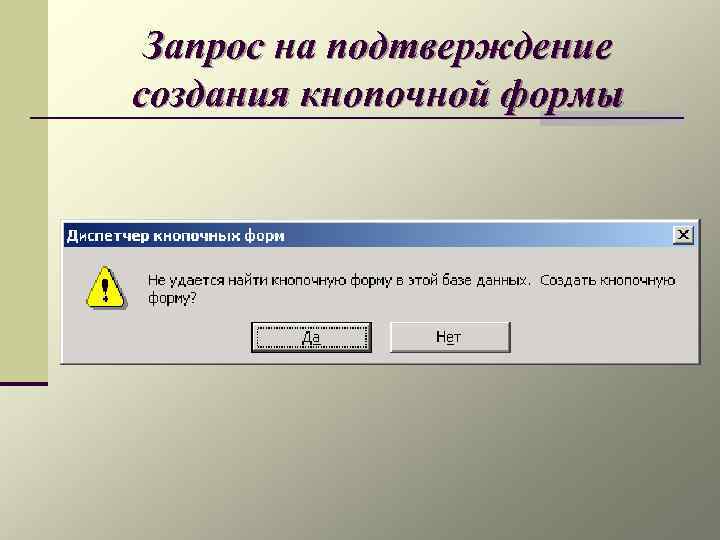 Запрос на подтверждение создания кнопочной формы
Запрос на подтверждение создания кнопочной формы
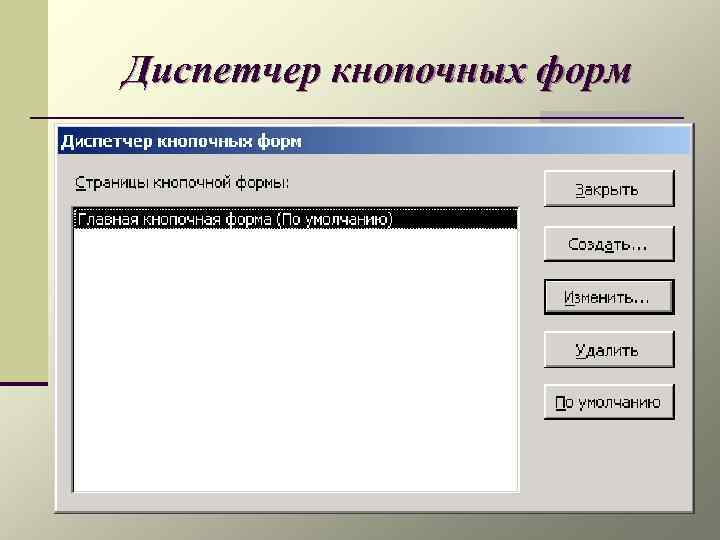 Диспетчер кнопочных форм
Диспетчер кнопочных форм
 Диалоговое окно Создание
Диалоговое окно Создание
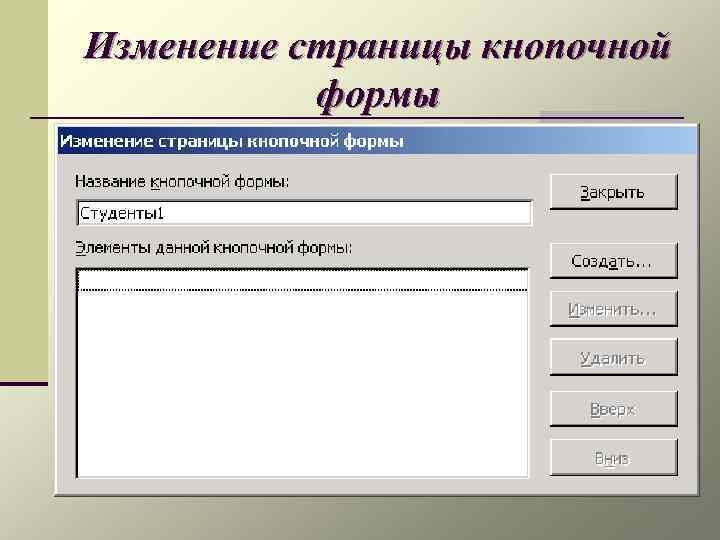 Изменение страницы кнопочной формы
Изменение страницы кнопочной формы
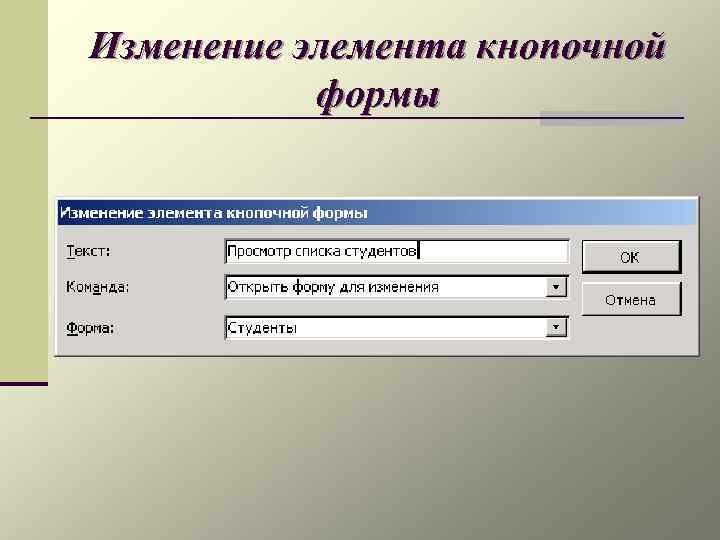 Изменение элемента кнопочной формы
Изменение элемента кнопочной формы
 Примечание Чтобы кнопочная форма открывалась при открытии базы данных, нужно: Ø выбрать имя кнопочной формы в диалоговом окне Диспетчер кнопочных форм Ø нажать кнопку По умолчанию
Примечание Чтобы кнопочная форма открывалась при открытии базы данных, нужно: Ø выбрать имя кнопочной формы в диалоговом окне Диспетчер кнопочных форм Ø нажать кнопку По умолчанию


